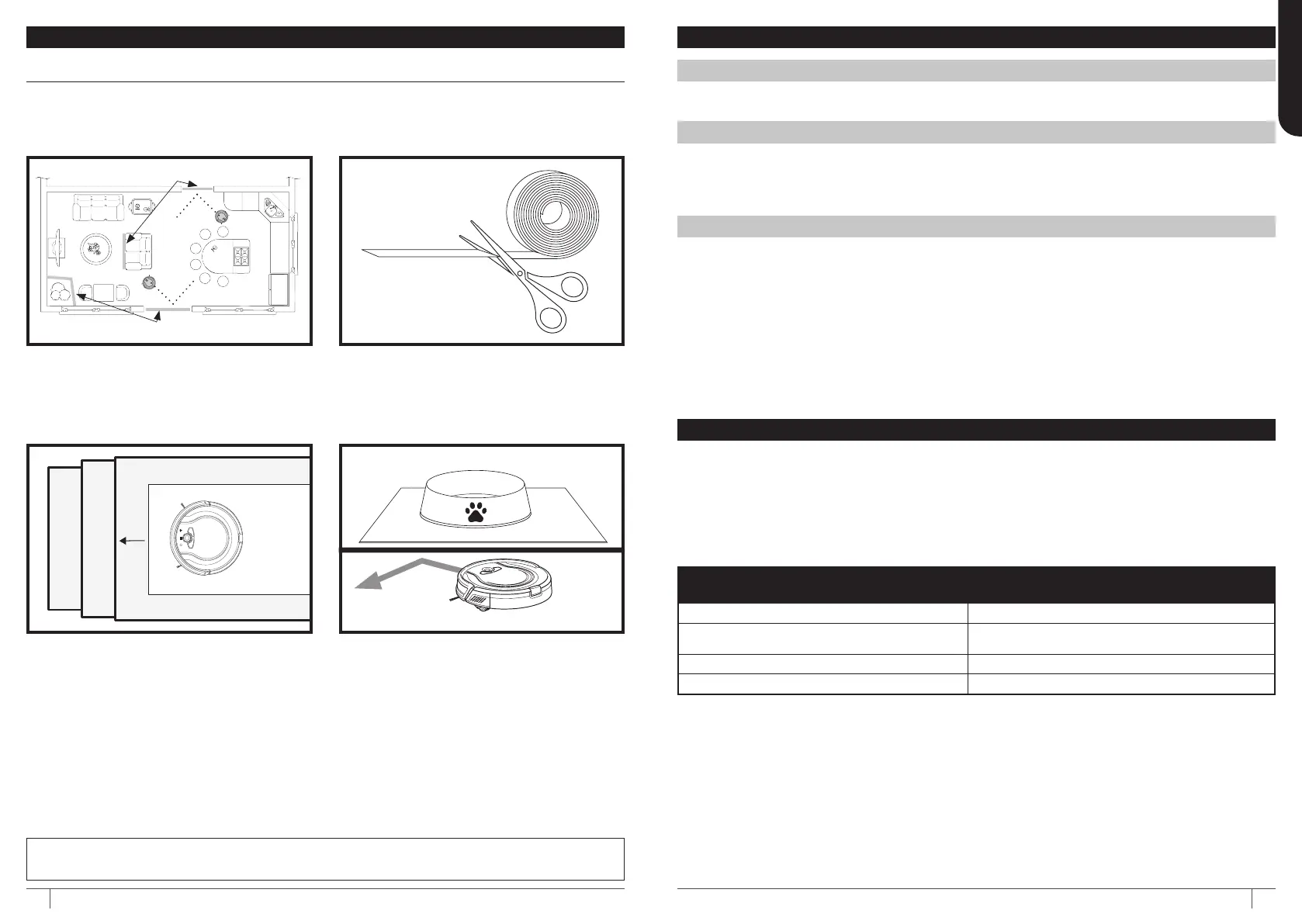sharkclean.eu
DEUTSCH
1716
VERWENDUNG DES SHARK® ION ROBOT
!
Rengøring
Ladestation Maks.
!
Rengøring
Ladestation Maks.
BotBoundary-Streifen
BotBoundary-Streifen
Schneiden Sie den BotBoundary-Streifen auf die
gewünschte Länge zu (mindestens 45cm), damit
er sich über die Länge der Türschwelle oder des
Objekts erstreckt, das Sie absperren möchten.
Bestimmen Sie, welche Bereiche oder Objekte der
Robot vermeiden soll.
Damit Ihr Robot von bestimmten Bereichen wie der Futterschale Ihres Haustiers, zerbrechlichen
Gegenständen, Steckdosenleisten oder Türen fern bleibt, können Sie mit dem BotBoundary-
Streifen schnell und einfach „Sperrzonen“ (No-Go-Zonen) erstellen.
HINWEIS: Um ein Anstoßen zu vermeiden, positionieren Sie den Streifen mindestens 5cm vor dem Objekt,
das Sie absperren möchten.
Verwenden Sie den im Karton mitgelieferten
BotBoundary-Streifen, um „No-Go“-Bereiche zu
erstellen. Schneiden Sie den BotBoundary-Streifen
einfach auf die passende Größe zu und platzieren Sie
ihn vor den Bereichen, die der Robot vermeiden soll.
BotBoundary Strip
In der Regel werden BotBoundary-Streifen nicht
für Treppen benötigt, da die Abgrundsensoren des
Robots verhindern, dass er von den Vorsprüngen
herunterfällt. Damit die Abgrundsensoren Ihres
Robots ordnungsgemäß funktionieren, müssen
alle Läufer oder Teppiche mindestens 20cm von
Treppen entfernt sein (oder über die Kante laufen).
Falls ein Läufer oder Teppich weniger als 20cm von
Treppen entfernt ist und nicht entfernt werden kann,
verwenden Sie einen BotBoundary-Streifen, um die
Treppe abzusperren.
VERWENDUNG DES SHARK ROBOTVERWENDUNG DES SHARK IQ ROBOT
SHARKCLEAN APP
ERSTELLEN SIE EIN KONTO.
EINEN ROBOT HINZUFÜGEN
APP HERUNTERLADEN
1. Schritt: Geben Sie Ihre E-Mail-Adresse ein.
2. Schritt: Geben Sie ein Passwort ein.
3. Schritt: Bestätigen Sie Ihre E-Mail-Adresse.
4. Schritt: Melden Sie sich bei der SharkClean
App mit Ihrer E-Mail-Adresse und
Ihrem Passwort an.
1. Schritt: Klicken Sie auf die Menüschaltfläche in
der SharkClean App und dann auf „Robot
hinzufügen“.
2. Schritt: Klicken Sie auf „Einrichten“.
3. Schritt: Schalten Sie Ihren Robot in die Position
„EIN“ (I).
4. Schritt: Finden Sie eine Dauerstellfläche für Ihr
Robot-Ladedock.
5. Schritt: Koppeln Sie Ihr Telefon mit dem Shark®
ION Robot, indem Sie die linken und
rechten Tasten auf Ihrem Shark® ION Robot
drücken.
6. Schritt: Wählen Sie „SharkXXXXXXXXXX“ in Ihren
WLAN-Einstellungen und kehren Sie dann
zur SharkClean App zurück.
7. Schritt: Wählen Sie Ihr WLAN-Netzwerk aus und
geben Sie Ihr Passwort ein.
8. Schritt: Warten Sie 1–2 Minuten, bis Ihr Shark® ION
Robot mit dem WLAN verbunden ist.
9. Schritt: Reinigung starten!
WLAN-FEHLERBEHEBUNG
• Die App funktioniert nur in einem 2,4 GHz Netzwerk.
• Normalerweise unterstützen Heim-WLAN-
Netzwerke sowohl 2,4 GHz als auch 5 GHz.
• Verwenden Sie keinen VPN- oder Proxy-Server.
• Stellen Sie sicher, dass die WLAN-Isolation am
Router ausgeschaltet ist.
• Technische Unterstützung finden Sie unter
sharkclean.eu.
Um die App nutzen zu können, muss Ihr Telefon mit einem 2,4 GHz Netzwerk
verbunden sein.
FEHLERCODE PROBLEM
! (ROT) + WLAN-Anzeige (blinkt ROT) Falsches WLAN-Passwort
! (blinkt rot) + WLAN (ROT)
SSID kann nicht gefunden werden, versuchen Sie, sich erneut
zu verbinden
! + WLAN (blinkt abwechselnd rot) Falscher Benutzername oder falsches Passwort für Ihr Shark-Konto
! + WLAN (blinkt gleichzeitig rot) Keine Verbindung mit WLAN möglich
Laden Sie die SharkClean App mit einem Android- oder iOS-Smartphone herunter.
sharkclean.eu